老早之前就买了EDUP EP-AC1606来用,好早之前的无线路由器测试也用它,买它是因为价格便宜,至少比华硕和网件这类的低一半的价格(华硕USB-AC55 AC1300M),或许有些朋友在纠结笔记本电脑是选择内置无线网卡还是USB3.0的无线网卡。前排我就买来一台二手笔记本电脑,更换了BCM94352内置无线网卡,因为,正好有条件来对比测试。笔记本更换网卡的文章:笔记本电脑更换内置无线网卡,简单测试,这电脑我看中了USB3.0接口才买的,目的也是方便测试无线网卡。
因此,三个无线网卡都用这一台笔记本电脑来测试。三张网卡分别是:
EDUP EP-AC1606,2x2mimo,AC1200M
EDUP EP-AC1622,3x3mimo,AC1900M
CM94352HMB,2x2mimo,AC1200M
EDUP 1606这网卡,我买得比较早,芯片是MT7612U,但后来EDUP 1606使用的芯片改成了螃蟹芯片RTL8812AU。
EDUP 1622使用的无线芯片是螃蟹的RTL8814AU芯片,因为是3x3MIMO,且2.4G支持256-QAM,所以2.4G速率达到600Mbps,5G达到1.3Gbps的无线速率。
外观图:
EDUP 1622采用了4根外置可拆式天线,估计是3发4收的形式即3T4R,没见拆机图,不清楚第4个天线是否真的有用。接口间USB3.0,当然也必然是3.0规格了,不然5G没有用武之地,而有朋友会担心当使用2.4G时会被USB3.0干扰,其实这点不用担心,后面会说到这一点。
两款EDUP的无线网卡来个合照:
其实1606和1622卡身是一模一样的大小。两者价格相差100块。
电脑系统用的是WIN10,插上EDUP 1622就会自动识别,不面要安装驱动,但我还是建议而且有必要安装光盘附带的或官网下载的驱动来安装,里面包含了一个程序,可以看见连接的模式是USB3.0还是USB2.0,而它不是每次连接5G都会变成USB3.0模式。程序名称:REALTEK USB Wireless LAN Utility。
如果连接的是2.4G,它会自动修改USB Mode为USB2.0。这样避免了USB3.0跟2.4G互相干扰。
而当连接到5G信号时,USB Mode就会自动切换为USB3.0。事实不是每次都可以切换到USB3.0模式(没有手动切换功能或强行设置USB3.0选项)。因为每次测试5G时就要查看USB Mode状态。(若连接5G后不是USB3.0模式,需要拨出重插或反复连接2.4G和5G)。
一、近距离下的无线速度测试
以下测试都是如下图的链接方式:
电脑1用网线连接斐讯K3无线路由器的LAN口,电脑2就是笔记本电脑,装有上述的三款无线网卡,通过2台电脑的文件拷贝来测试无线传输速度 ,单位是MB/秒,2台电脑硬盘都是固态。因为斐讯K3是4x4mimo,可以完全满足以上三款无线网卡。
路由器和电脑都在同一个房间内,测速如下:
5G下行速度 68MB/秒,上行速度52MB/秒,这个速度测试了许多次,因为好多时候是只有60MB/秒不到的下行速度,近距离下速度不稳定,但也不会慢,只是没有达到应该有速度,毕竟连接速率是1.3Gbps。
而同是使用RTL8814AU芯片的DLINK DWA-192也不是很高的速度 ,如下图:
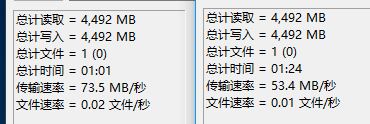
也只是快一点点,同样地,这网卡的5G网速在近距离也不是很稳定,有时也只有50多MB的速度。不知原因,有可能是芯片本身的问题也可能是驱动不完善的问题,也有可能是电脑本身性能不高的问题。
2.4G下行速度也是不稳定,在24MB左右徘徊,依照600Mbps的连接速率,其实远不止30MB/秒的传输速度,因为受到降速到USB2.0模式的关系吧,导致2.4G没有完全发挥出高速。
这网卡发热最是挺大的,底部热量感人,相比EDUP 1606明显要热,介意温度的人,慎入,会让你不爽。
二、不同位置下的无线速度
斐讯K3放在下图中的”WIFI“位置,分别测试A、B、C、D四个位置点的无线速度 。
A点位置 :
2.4G下行速度 28MB/秒,上行速度23MB/秒,5G下行速度68MB/秒,上行速度39MB/秒;
B点位置:
2.4G下行速度27MB/秒,上行速度20MB/秒,5G下行速度67MB/秒,上行速度25MB/秒;
上面2个位置2.4G和5G的下行速度都差不多,上行速度相差较大,距离越远,上行衰减越大。
C点位置:
2.4G下行速度 22MB/秒,上行速度14MB/秒,5G下行速度54MB/秒,上行速度11MB/秒;在这个距离斐讯K3有11米远的地方,上行速度 已经很低了,不过5G下行速度还保持在50MB/秒以上,得益于3条空间流(3x3mimo)。
D点位置:
2.4G下行速度 18MB/秒,上行速度10MB/秒,5G下行速度38MB/秒,上行速度0.81MB/秒;其实这个5G上行是没有测试完拷贝整个2G文件,因为太慢了,以这速度我不知要等到何时,所以取消了,经过几次测速,还是1MB左右的的速度,5G上行速度很差。
总的来说,下行速度可以,上行速度不行。
三、3款无线网卡测试对比
其余两款无线网卡的测试方式同上,数据较多,为方便对比,把数据都做成图表。如下:
因为EDUP 1622比其它两款的无线速率都要高,所以同一层的三个位置,都是它的下行与上行速度最高,不过在楼下的D点位置,下行速度三者很相近,1622并没有明显的优势,而且上行速度让1606反超了。BCM94352这内置的网卡下行速度跟1606差不多,上行速度差些,特别在信号较弱的地方,毕竟内置天线在显示屏后面,有点影响,然而价格在三者这中是最低的。
再来看5G速度的情况:
在A点位置,BCM94352的5G表现很出色,几乎发挥出2x2mimo的极限了,无论是下行还是上行,都比1622和1606快,虽然1622是3x3mimo,在近距离下并没有占大优势,而且1622的上行误减很大,在楼下的D点位置几乎没有速度,尝试五六次测试速度也不过1MB/速度。
四、总结
EDUP 1622是价格较便宜的一款AC1900M无线网卡,如果你使用AC1750M以上的无线路由器,它可以让你有较快的无线速度,但如果追求更高的速度,它就不适合了。2.4G 600Mbps速率,但受到USB2.0的限制,不能达到40MB/秒应有的传输速度,而5G能自动切换到USB3.0模式,不过极限速度达不到80MB/秒,这或许是USB3.0接口的无线网卡的共同点吧。若要追求更高的无线传输速度,就要买PCI-E接口的无线网卡了,例如BCM94360系列,但不是所有电脑都适合安装。如果是笔记本电脑,还是内置网卡方便,不用拖着长长的尾巴。
如果你使用的无线路由器5G是3x3mimo或以上,且想用在笔记本电脑上简单插上就能使用,这款1622无线网卡是可以选择的。
若有疑问可以在本站留言,或关注微信公众号咨询:acwifi-net
如需转载请注明来源和链接,否则视为侵权行为!:路由器交流 » EDUP EP-AC1622 1900M无线网卡评测

 路由器交流
路由器交流





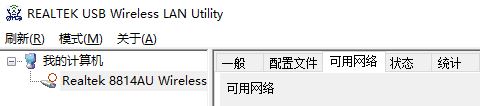


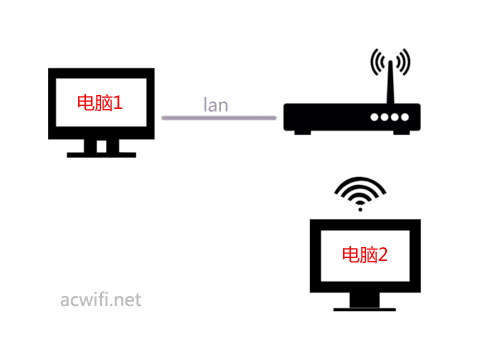
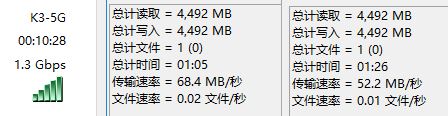
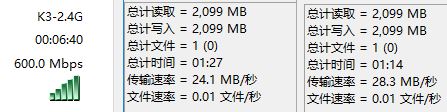
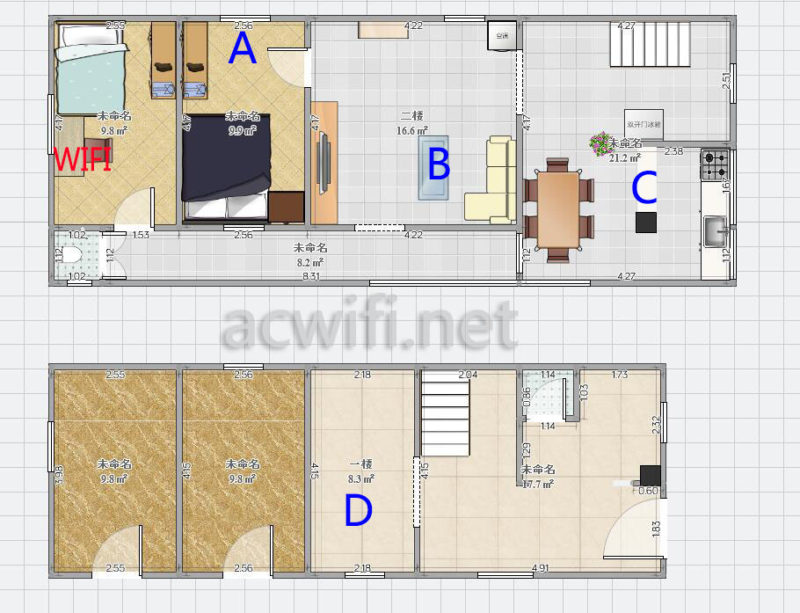
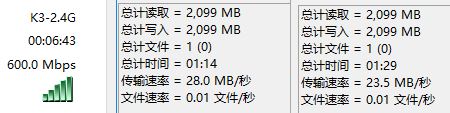
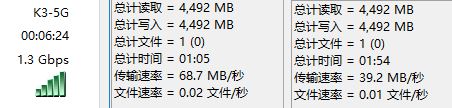
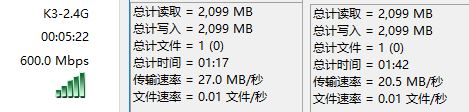
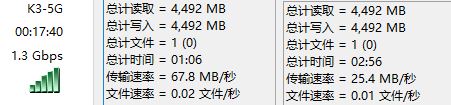
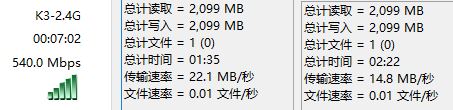
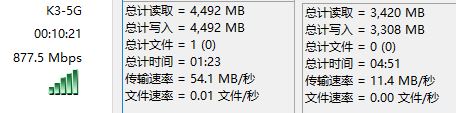
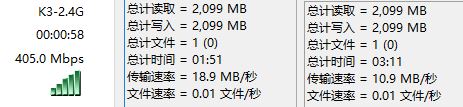
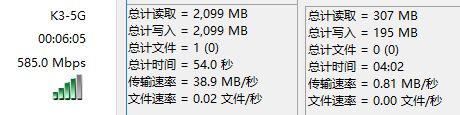

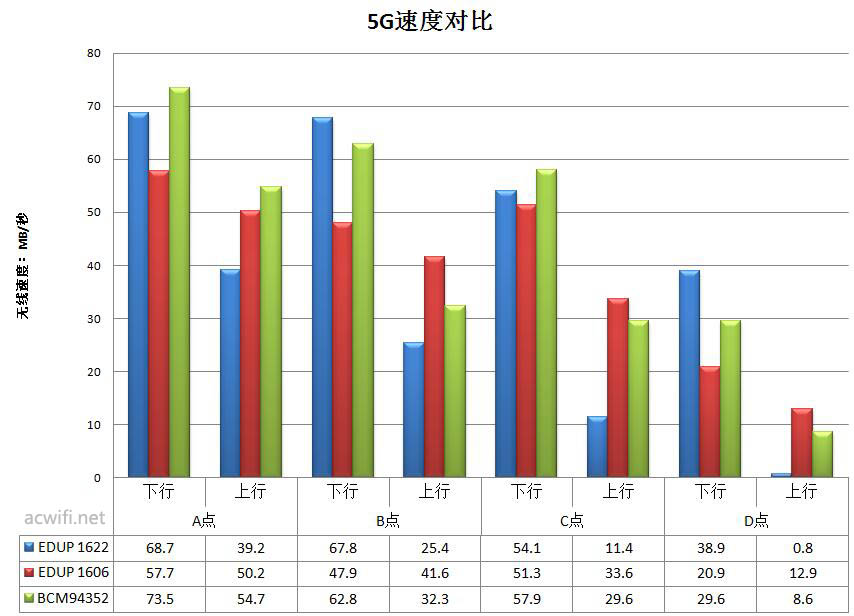
 收了张MT7925无线网卡 支持者4096-QAM 但MLO不叠加
收了张MT7925无线网卡 支持者4096-QAM 但MLO不叠加 WCN7851终于有驱动支持MLO了,但我买到的QCNCM865有硬件BUG
WCN7851终于有驱动支持MLO了,但我买到的QCNCM865有硬件BUG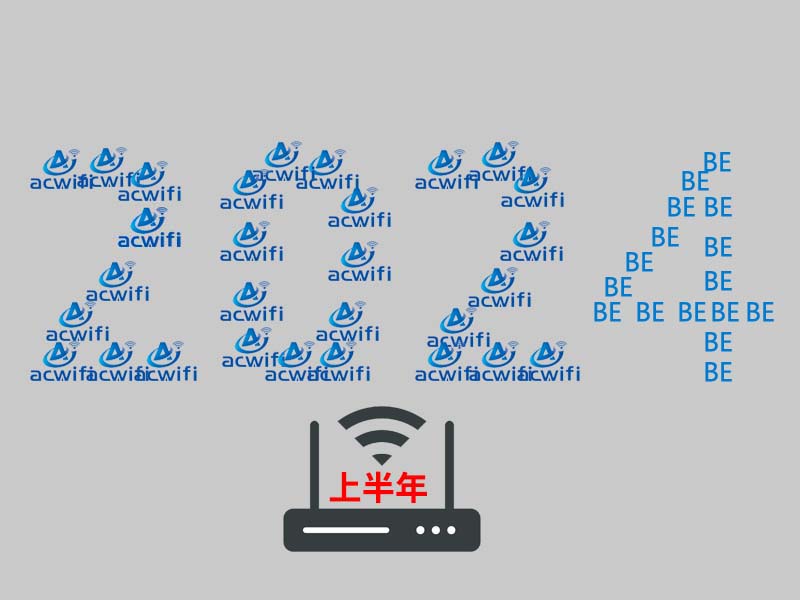 最新 2024年上半年无线路由器选购攻略,先吹一下Wi-Fi 7的水
最新 2024年上半年无线路由器选购攻略,先吹一下Wi-Fi 7的水 兮克万兆交换机SKS7300-12GPY2XGT2XGS拆机,网管交换机2.5G+10G光电组合
兮克万兆交换机SKS7300-12GPY2XGT2XGS拆机,网管交换机2.5G+10G光电组合 威联通(QNAP)TS-464C四盘位NAS的一些测试
威联通(QNAP)TS-464C四盘位NAS的一些测试 WCN685x QCNFA765支持2882Mbps的无线网卡
WCN685x QCNFA765支持2882Mbps的无线网卡 中兴(ZTE)巡天BE3600Pro青云版拆机和评测
中兴(ZTE)巡天BE3600Pro青云版拆机和评测 2025年上半年无线路由器选购攻略
2025年上半年无线路由器选购攻略 I225V与RTL8125B两款2.5G网卡的小包转发率实测
I225V与RTL8125B两款2.5G网卡的小包转发率实测 测试软路由的小包转发性能,挑选软路由主板前可以看看
测试软路由的小包转发性能,挑选软路由主板前可以看看 多款WiFi6无线路由器的MU-MIMO测试续集,AX200是支持的,不用看了
多款WiFi6无线路由器的MU-MIMO测试续集,AX200是支持的,不用看了

